鸿蒙应用开发之打包与上架
一、概述
当您开发、调试完HarmonyOS应用/元服务,就可以前往AppGallery Connect申请上架,华为审核通过后,用户即可在华为应用市场获取您的HarmonyOS应用/元服务。
HarmonyOS会通过数字证书与Profile文件等签名信息来保证应用的完整性,需要上架的HarmonyOS应用/元服务都必须通过签名校验,所以上架前,您需要先完成签名操作。
二、创建项目
- 登录AppGallery Connect,点击“我的项目”。
- 在项目页面中点击“添加项目”。
- 在“创建项目”页面中输入项目名称后 ,点击“创建并继续”。

4.项目创建后会进入“开通分析服务”页面。此时可以开通分析服务,以便通过报表查看相关指标数据,也可以创建完项目后开通。
三、创建HarmonyOS应用/元服务
- 在项目列表中点击需要操作的项目。
- 点击“添加应用”创建应用/元服务。
a.项目中没有应用,在“项目设置”页面点击“添加应用”。
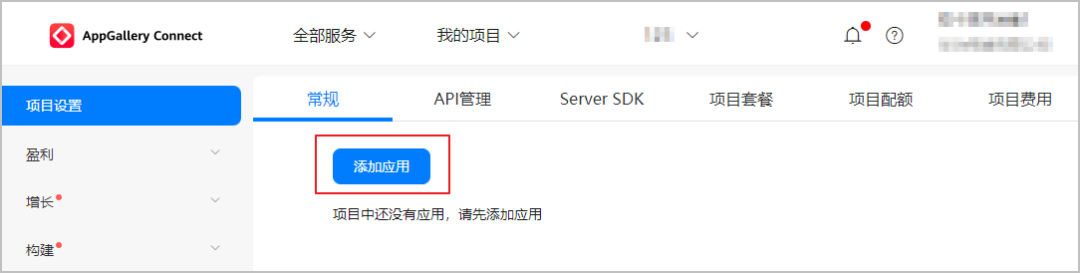
b.项目中有应用,展开顶部应用列表框,点击“添加应用”。
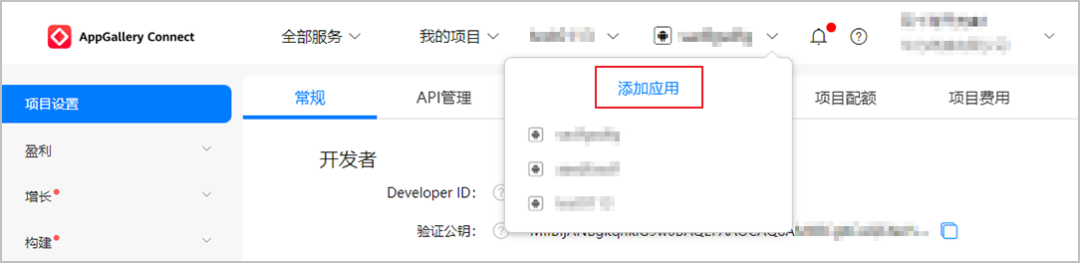
3,填写相关信息,点击“确认”。
- 选择平台:选择“APP(HarmonyOS)”。
- 应用包名:需要和app.json5文件(Stage模型)或config.json文件(FA模型)中的“bundleName”值保持一致。
- “是否元服务”:HarmonyOS应用选择“否”,元服务选择“是”。=

四、编译打包HarmonyOS应用/元服务:做鸿蒙应用开发到底学习些啥? (qq.com)
完整编译流程如下图所示。

4.1 生成密钥和证书请求文件
- 打开DevEco Studio,菜单选择“Build > Generate Key and CSR”。
- Key Store File可以点击“Choose Existing”选择已有的密钥库文件(存储有密钥的.p12文件),跳转至步骤4继续配置;如果没有密钥库文件,点击“New”,跳转至步骤3进行创建。
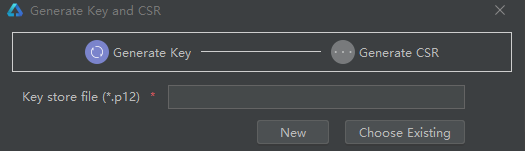
3.在“Create Key Store”界面,填写密钥库信息后,点击“OK”。
- 1.Key Store File:设置密钥库文件存储路径,并填写p12文件名。
- 2.Password:设置密钥库密码,必须由大写字母、小写字母、数字和特殊符号中的两种以上字符的组合,长度至少为8位。请记住该密码,后续签名配置需要使用。
- Confirm Password:再次输入密钥库密码。
4.在“Generate Key and CSR”界面继续填写密钥信息后,点击“Next”。
- Alias:密钥的别名信息,用于标识密钥名称。请记住该别名,后续签名配置需要使用。
- Password:密钥对应的密码,与密钥库密码保持一致,无需手动输入。
- Validity:证书有效期,建议设置为25年及以上,覆盖元服务的完整生命周期。
- Certificate:输入证书基本信息,如组织、城市或地区、国家码等。
5.在“Generate Key and CSR”界面设置CSR文件存储路径和CSR文件名,点击“Finish”。
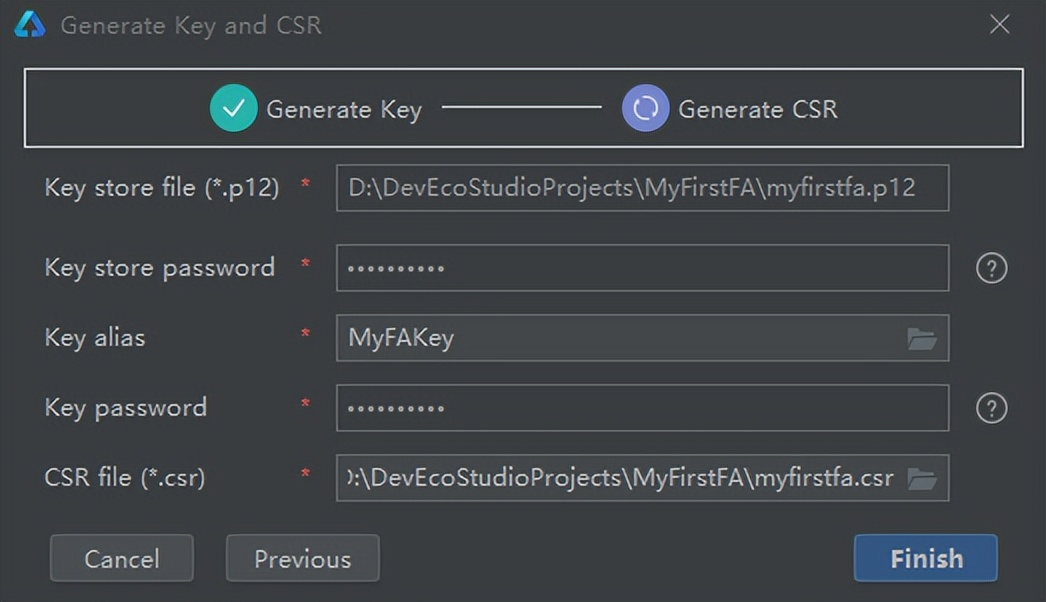
CSR文件创建成功后,将在存储路径下获取生成密钥库文件(.p12)和证书请求文件(.csr)。
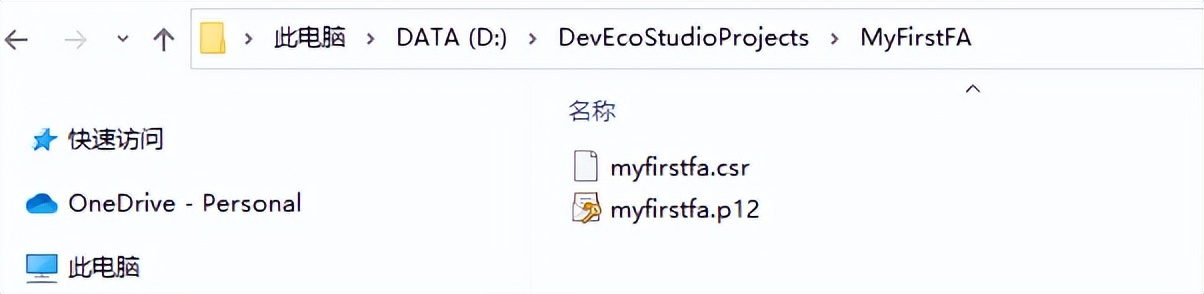
4.2 申请发布证书
- 登录AppGallery Connect,选择“用户与访问”。
- 左侧导航栏选择“证书管理”,进入“证书管理”页面,点击“新增证书”。
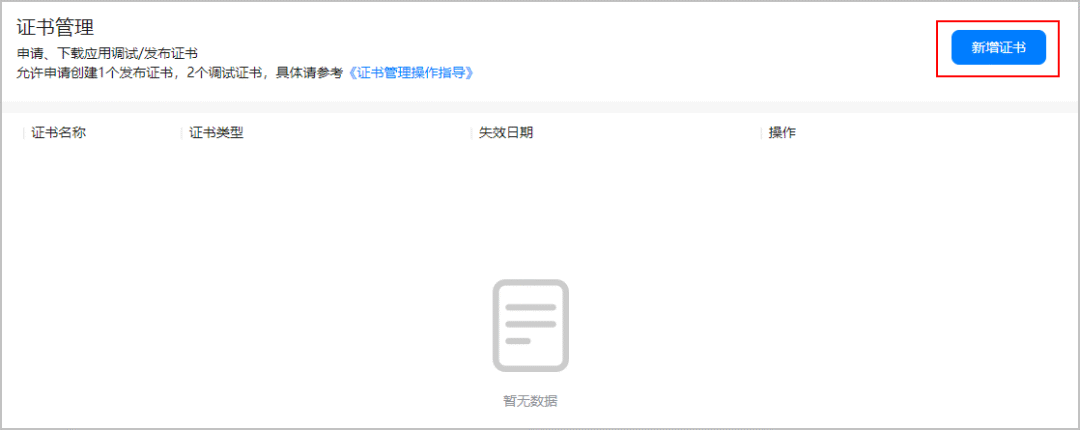
3.在弹出“新增证书”界面填写相关信息后,填写证书名称、证书类型和上传证书请求文件(CSR)等内容,点击“提交”。
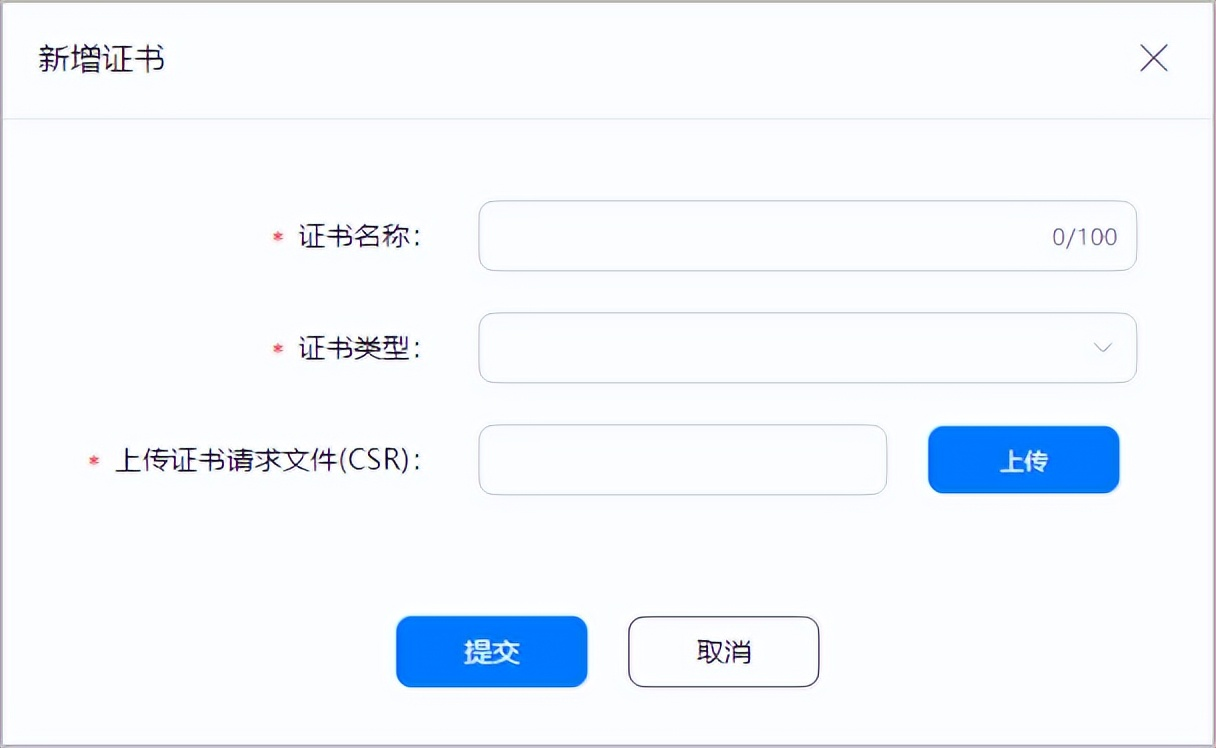
- 证书申请成功后,“证书管理”页面展示生成的证书内容。
a.点击“下载”将生成的证书保存至本地。
b.每个帐号最多申请1个发布证书,如果证书已过期或者无需使用,点击“废除”即可删除证书。

4.3 申请发布Profile
- 登录AppGallery Connect,选择“我的项目”。
- 找到对应项目,点击项目卡片中需要发布的元服务。
- 导航选择“HarmonyOS应用 > HAP Provision Profile管理”,进入“管理HAP Provision Profile”页面,点击“添加”。

4.在“HarmonyAppProvision信息”界面填写相关信息,点击“提交”。
5.申请成功,即可在“管理HAP Provision Profile”页面查看Profile信息。点击“下载”,将文件下载到本地。

4.4 配置签名信息:做鸿蒙应用开发到底学习些啥? (qq.com)
- 打开DevEco Studio,菜单选择“File > Project Structure”,进入“Project Structure”界面。
- 导航选择“Project”,点击“Signing Configs”页签,填写相关信息后,点击“OK”。
说明
API 9以前的应用/元服务需要选择“Release”页签。

API 9以前的应用/元服务签名界面
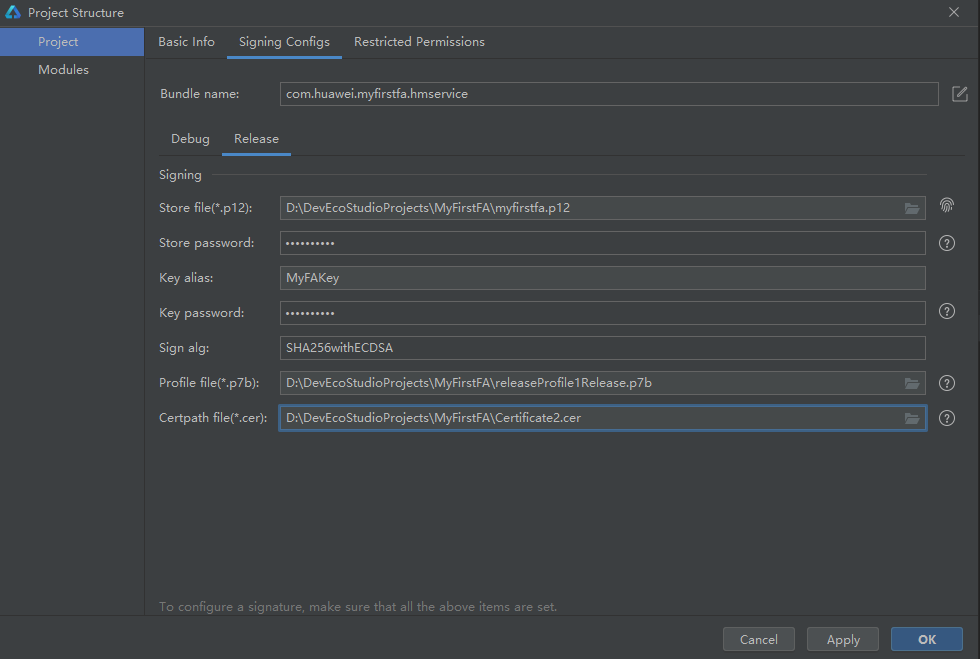
API 9应用/元服务签名界面
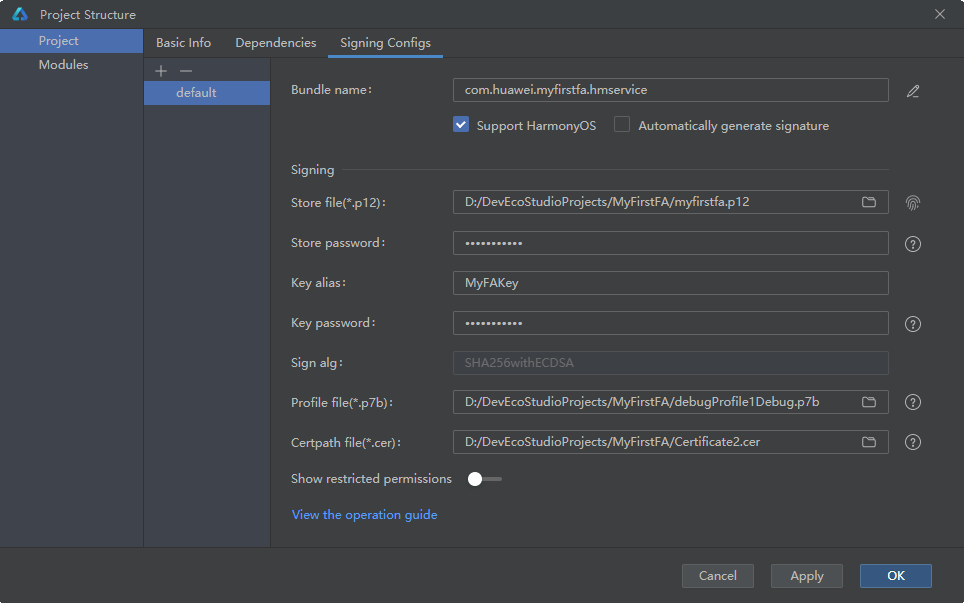
4.5 编译打包
- 打开DevEco Studio,菜单选择“Build > Build Hap(s)/APP(s) > Build APP(s)”。
- 等待编译构建签名的HarmonyOS应用/元服务,编译完成后,可获取用于上架的软件包。
a. API 9以前的应用/元服务软件包获取路径:工程目录build > outputs > app > release目录
b. API 9应用/元服务软件包获取路径:工程目录build > outputs > default目录
五、上架HarmonyOS应用/元服务
- 登录AppGallery Connect,选择“我的应用”。
- 在应用列表首页中点击“HarmonyOS应用”页签。

3.点击待发布的应用/元服务,在左侧导航栏选择“应用信息”菜单。
4.填写应用的基本信息,如语言,应用名称,应用介绍等,上传应用图标,所有配置完成后点击“保存”。
5.填写版本信息,如发布国家或地区、上传软件包、提交资质材料等,所有配置完成后点击右上角“提交审核”。
六、常见问题:做鸿蒙应用开发到底学习些啥? (qq.com)
6.1 提示“HarmonyOS hapAppProvision文件非法”
上传软件包时,提示“HarmonyOS hapAppProvision文件非法,请重新上传”,一般是由于软件包中使用的发布Profile文件并非当前待发布应用的。
例如:下载Profile文件时,获取了A应用的Profile,然后将此Profile文件打入B应用包中。
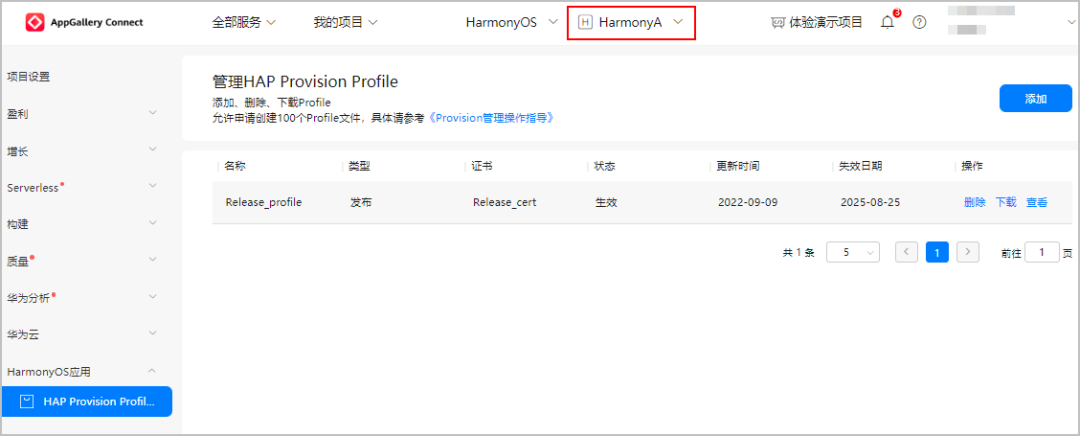
那么在发布B应用时,上传软件包就会出现此错误。
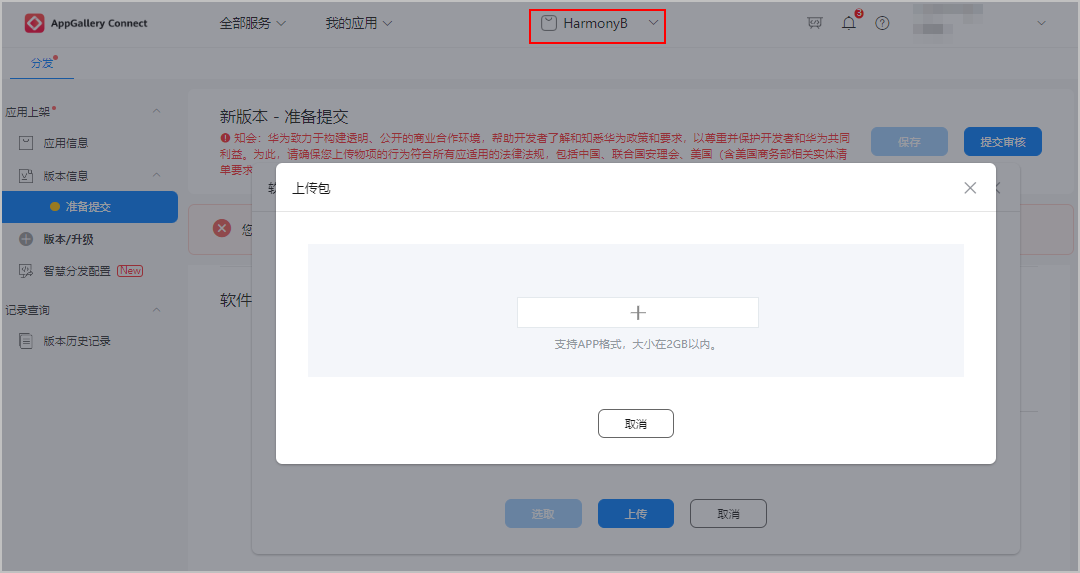
所以出现此错误提示时,请排查软件包中使用的Profile文件是否为当前待发布应用的。我们可以以文本方式打开Profile文件,检查“bundle-name”的包名是否与待发布应用包名一致。

6.2 提示“使用的HarmonyAppProvision和证书不匹配”
上传软件包时,提示“使用的HarmonyAppProvision和证书不匹配,请重新上传”,一般是由于软件包中使用的发布证书与发布Profile文件中使用的发布证书不一致。
出现此错误提示时,请排查在IDE打包时配置的发布证书,是否为配置的Profile文件中使用的发布证书。
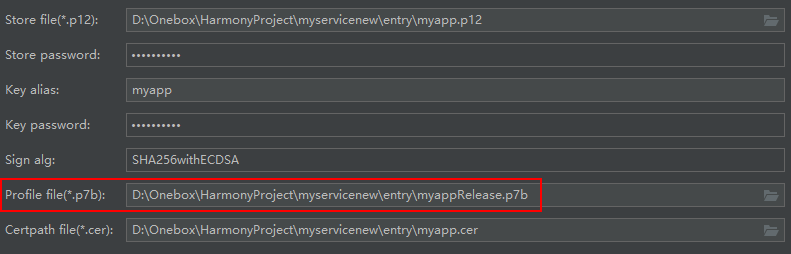
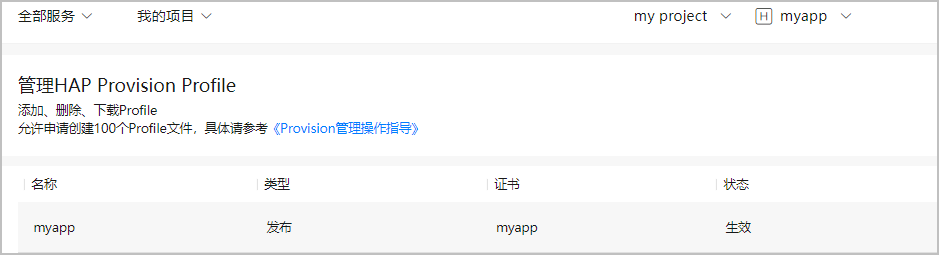
6.3 提示“软件包中使用证书已经失效”
上传软件包时,提示“软件包中使用证书已经失效,请重新上传”,一般是软件包中使用的证书已经删除或者过期。
出现此错误提示时,请访问AppGallery Connect申请Profile的页面,检查打包使用Profile的证书是否还存在。如果证书为空或者已删除,需要重新申请证书并重新编译打包新的软件包。
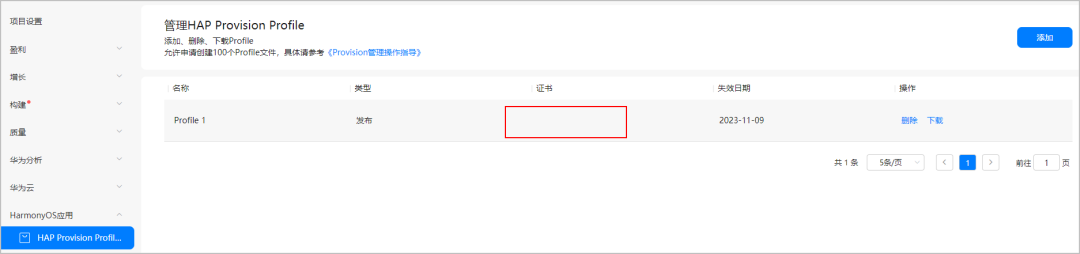
以上是本次技术分析,希望能对大家有所启发
目前鸿蒙系统的发展不仅是对前端开发者的福音,也是对前端开发者的考验。它为他们提供了更广阔的舞台和丰富的机会,但也要求他们不断提高自己的能力,适应新的技术趋势。只有不断学习和进步,我们才能在鸿蒙系统发展的浪潮中抓住机遇,迎接挑战。
如果你还没有掌握鸿蒙,现在想要在最短的时间里吃透它,可以参考一下这份《鸿蒙 (Harmony OS)开发学习手册》做鸿蒙应用开发到底学习些啥?
里面内容包含了:配置,资源分类,ArkTs,ArkUI,应用模型,web开发,UI开发……等知识点记录。
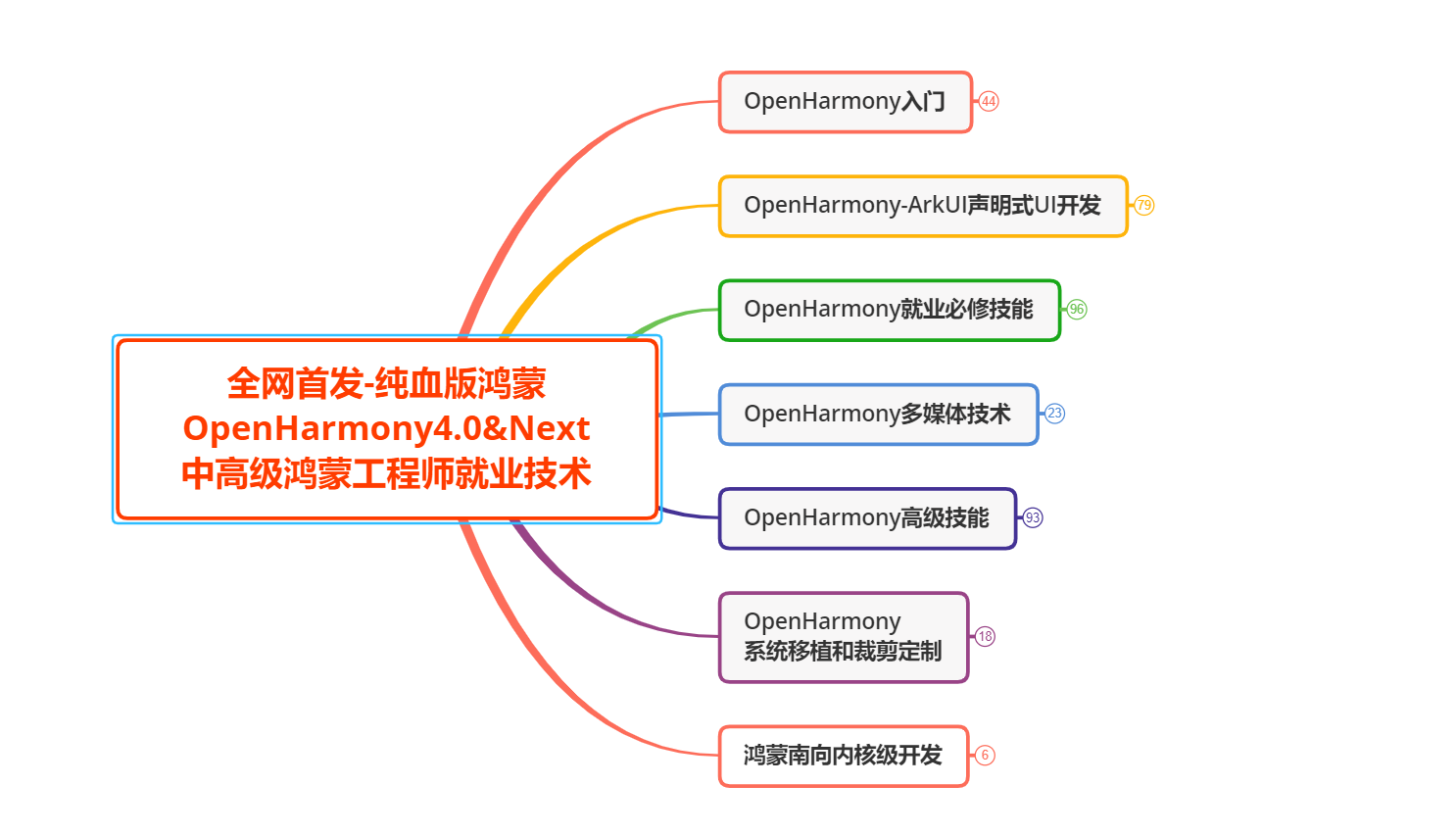
除了上面整理的学习文档中的核心技术需要掌握以外,还有数据结构,算法,等基础技术点是你必须掌握的,不过都已经被我整理PDF模板,不需要你自己去摸索爬坑。不需要你到处找资料。学习笔记都是打包给到大家,获取方式:点赞、关注、转发。私信回复(鸿蒙)即可获取鸿蒙开发资料
本文来自互联网用户投稿,该文观点仅代表作者本人,不代表本站立场。本站仅提供信息存储空间服务,不拥有所有权,不承担相关法律责任。 如若内容造成侵权/违法违规/事实不符,请联系我的编程经验分享网邮箱:chenni525@qq.com进行投诉反馈,一经查实,立即删除!
- Python教程
- 深入理解 MySQL 中的 HAVING 关键字和聚合函数
- Qt之QChar编码(1)
- MyBatis入门基础篇
- 用Python脚本实现FFmpeg批量转换
- 基于Java SSM框架实现企业车辆管理系统项目【项目源码】
- Document对象详解
- spring Cloud Stream 实战应用深度讲解
- 批量下载网络图片到本地【PHP版本】
- CNN-GRU-Attention卷积神经网络-门控循环单元多输入多输出预测,CNN-GRU-Attention回归预测。评价指标包括:R2、MAE、MSE、RMSE等,代码质量极高,方便学习和替
- 浅析Linux进程管理:current宏实现
- brpc负载均衡load balance和服务发现name servicing
- Axure的动态面板的使用
- MongoDB之索引
- 代码随想录训练营第二十九天|491.递增子序列46.全排列47.全排列 II